Panduan untuk Pengalihan Logout WordPress
Diterbitkan: 2022-04-04Menyiapkan pengalihan logout WordPress dengan cara yang benar dapat sangat membantu Anda meningkatkan pengalaman pengguna situs web Anda secara keseluruhan. Ini juga membantu Anda tetap di atas keterlibatan pengguna Anda karena Anda akan dapat membuat pengguna Anda mengunjungi halaman yang benar-benar Anda inginkan.
Ini akan jauh lebih baik daripada membiarkan mereka mendarat di halaman login default WordPress yang tidak menarik. Namun izinkan saya menjelaskannya lebih detail di bawah ini sebelum saya memandu Anda melalui proses pengaturan pengalihan logout WordPress.
Kebutuhan untuk Pengalihan Logout WordPress
Secara default, WordPress mengarahkan semua pengguna ke halaman login WordPress standar (wp-login) saat logout. Namun, ini jauh dari ideal, apa pun jenis situs yang Anda jalankan.
Mari kita bicara tentang beberapa alasan Anda ingin mengontrol aturan pengalihan logout WordPress di situs Anda:
- Terlepas dari apakah Anda menjalankan toko online, situs web keanggotaan, atau bahkan hanya blog, membiarkan pengguna Anda mendarat di halaman yang tidak menarik bukanlah ide yang baik;
- Anda mungkin ingin mengarahkan pengguna keluar ke halaman tertentu yang akan membantu Anda mendapatkan nilai yang lebih baik dari mereka;
- Mengarahkan ulang ke wp-login default juga tidak akan menjadi pengalaman pengguna yang baik;
- Bahkan jika Anda tidak memiliki halaman tertentu dalam pikiran di mana Anda dapat mengarahkan pengguna keluar, Anda cukup mengarahkan mereka ke beranda, yang akan membantu keterlibatan dan pengalaman pengguna secara keseluruhan.
Hal-hal seperti rasio pentalan dan jumlah halaman yang dikunjungi pengguna Anda juga penting dalam hal SEO. Jika Anda membiarkan pengguna Anda masuk ke halaman login wp default, kemungkinan besar mereka akan menutup halaman dan keluar dari situs web Anda.
Namun, jika Anda mengarahkan mereka ke halaman lain yang dapat membantu Anda mengonversinya atau bahkan hanya melibatkan mereka, itu tidak hanya akan meningkatkan pengalaman pengguna tetapi juga dapat membantu SEO. Jadi, bahkan mengarahkan ulang ke beranda mungkin masuk akal.
Faktanya, jika Anda memiliki toko online, membiarkan pengguna mengarahkan ulang ke halaman wp-login default saat logout seharusnya tidak menjadi pilihan. Sama seperti pengalihan login WooCommerce, Anda juga dapat mengarahkan mereka ke halaman toko saat logout, untuk meningkatkan kemungkinan mengubahnya menjadi penjualan.
Jenis Pengalihan Logout WordPress
Bergantung pada plugin yang Anda gunakan untuk menerapkan fungsionalitas logout WordPress di situs Anda, Anda akan dapat mengatur berbagai jenis pengalihan. Anda harus memiliki kontrol dan fleksibilitas untuk membuat pengalihan yang berbeda untuk jenis pengguna yang berbeda.
Anda dapat menggunakan Pembuat Profil sebagai plugin Anda di sini yang menawarkan berbagai jenis pengalihan keluar, sekaligus menjadi sistem manajemen pengguna yang lengkap.
Pembuat Profil Pro
Buat formulir pendaftaran dan profil front-end yang indah dengan bidang khusus. Siapkan direktori anggota, pengalihan khusus, potong email pengguna & lainnya menggunakan plugin manajemen pengguna semua dalam satu.
Dapatkan pluginnyaAtau unduh versi GRATIS
Jadi, mari kita lihat jenis pengalihan yang Anda dapatkan dengan Pembuat Profil.
Pengalihan Pengguna Individu
Pengalihan pengguna individu memungkinkan Anda mengatur pengalihan WordPress setelah keluar untuk pengguna tertentu. Anda dapat menggunakan ID pengguna atau nama pengguna pengguna untuk menyiapkan jenis pengalihan ini.
Pengalihan Berbasis Peran Pengguna
Pembuat Profil juga memungkinkan Anda mengarahkan pengguna saat keluar berdasarkan peran pengguna mereka. Ini adalah jenis pengalihan yang sangat berguna jika Anda tidak ingin mengalihkan semua peran pengguna Anda, atau jika Anda ingin mengalihkan peran pengguna yang berbeda ke halaman yang berbeda.
Jadi, misalnya, Anda dapat mengarahkan ulang peran pengguna "Pelanggan" ke halaman toko, tetapi dapat memilih untuk mengarahkan ulang "Pelanggan" ke halaman blog. Demikian pula, Anda juga dapat menghindari pengalihan peran pengguna seperti "Penulis", "Manajer SEO", dan "Editor" ke halaman mana pun.
Pengalihan Global
Pengalihan Global pada dasarnya adalah pengalihan umum. Anda dapat menggunakan jenis pengalihan ini untuk mengalihkan semua pengguna, atau pengguna yang tidak tercakup dalam jenis pengalihan lainnya, seperti pengalihan berbasis peran pengguna atau pengalihan individu.
Mengarahkan Halaman WordPress Default
Profile Builder juga menawarkan opsi untuk mengarahkan ulang halaman WordPress default, termasuk halaman wp-login. Jadi, Anda juga memiliki opsi untuk sepenuhnya menghapus halaman wp-login default untuk pengguna Anda, memastikan tidak ada pengguna yang membuka halaman itu setelah logout.
Anda dapat mengarahkan ulang halaman wp-login ke halaman lain yang Anda inginkan, seperti halaman login yang disesuaikan. Dengan cara ini, ketika pengguna yang tidak termasuk dalam jenis pengaturan pengalihan lain keluar dari akun mereka di situs Anda, mereka akan diarahkan ke halaman pilihan Anda.
Jenis Pengalihan untuk Tindakan Pengguna Lain
Selain pengalihan keluar, Pembuat Profil juga memungkinkan Anda menyiapkan pengalihan untuk hampir semua tindakan pengguna penting lainnya:
- Redirect saat login;
- Pengalihan setelah pendaftaran;
- Redirect setelah pengguna mengedit profil mereka;
- Redirect setelah pengguna mengkonfirmasi email mereka setelah pendaftaran;
- Redirect setelah reset kata sandi berhasil;
- Arahkan ulang pengguna ketika mereka mencoba mengakses dasbor WordPress.
Profile Builder membawa penyesuaian dan fleksibilitas ke tingkat berikutnya dengan beberapa fitur pengalihan lainnya seperti prioritas pengalihan dan tag untuk pengalihan ke URL dinamis. Kami akan membahasnya di akhir posting ini.
Anda sekarang harus memiliki gagasan yang jelas tentang apa yang Anda dapatkan dengan Pembuat Profil dalam hal menyiapkan pengalihan.
Jadi izinkan saya memandu Anda melalui proses langkah demi langkah dalam menyiapkan berbagai jenis pengalihan logout WordPress dan menyesuaikannya dengan kebutuhan Anda.
Membuat Pengalihan Logout WordPress dengan Profile Builder Pro
Untuk mengikuti tutorial ini, Anda perlu membeli salah satu versi Pro dari Pembuat Profil karena pengalihan khusus adalah fitur pro. Profile Builder hadir dengan banyak fitur berguna selain pengalihan pengguna yang fleksibel untuk tindakan pengguna yang berbeda, jadi ini adalah plugin lengkap untuk manajemen pengguna.
1. Mengunduh dan Mengunggah Pembuat Profil Pro
Setelah Anda membeli Profile Builder Pro, Anda akan dapat masuk ke akun Anda di Cozmoslabs dan mengunduh file plugin.
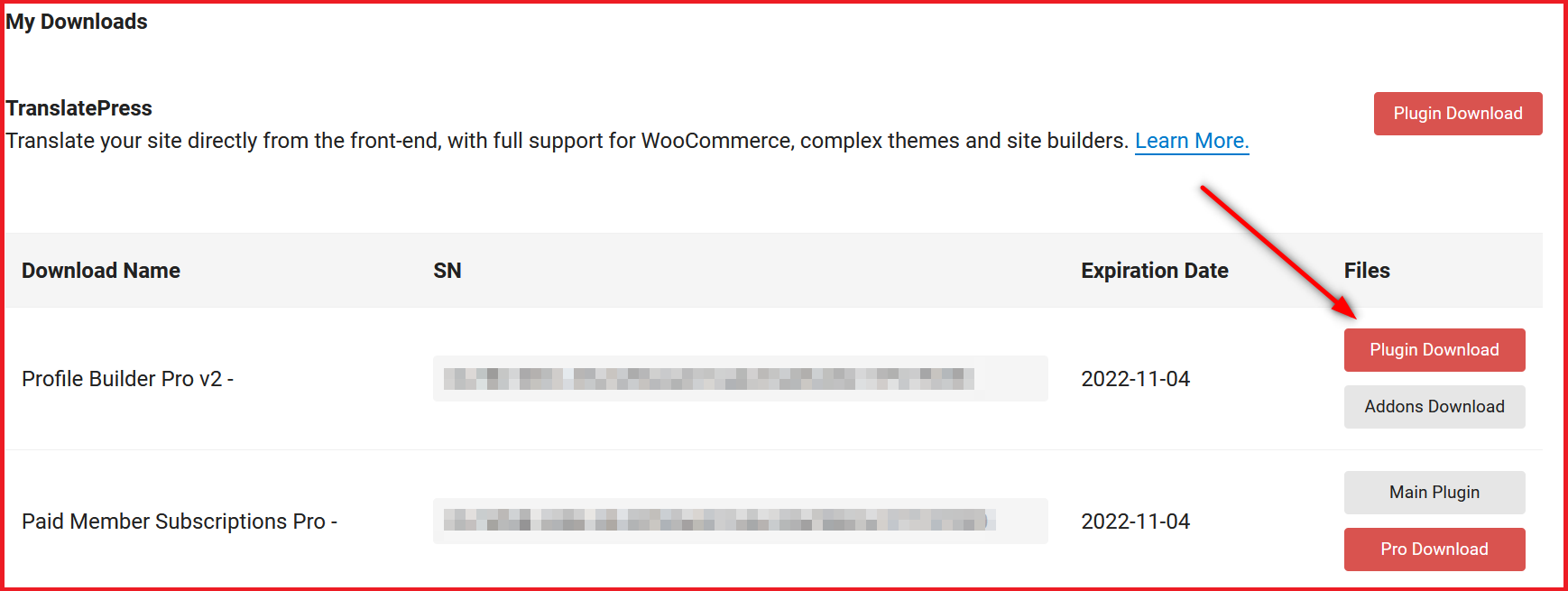
Setelah diunduh, Anda harus mengunggah plugin ke situs WordPress Anda. Anda hanya perlu mengklik opsi Tambah Baru di bawah Plugin dan kemudian tombol Unggah Plugin di bagian atas halaman.
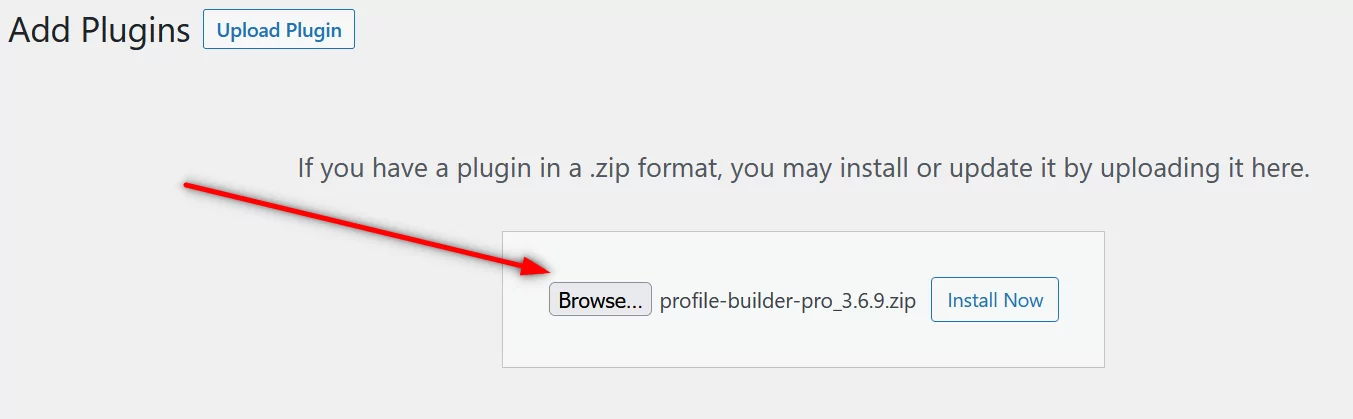
Selanjutnya, klik tombol Browse , upload file plugin, dan tekan Install Now . Setelah diinstal, klik tombol Aktifkan .
Profile Builder Pro sekarang aktif di situs WordPress Anda.
2. Mengaktifkan Add-On Pengalihan Kustom
Langkah selanjutnya adalah mengaktifkan add-on Custom Redirects pro. Add-on ini akan menginstal fungsionalitas untuk membuat pengalihan logout WordPress kustom di situs Anda.
Buka opsi Pengaya di bawah Pembuat Profil dari dasbor. Gulir sedikit ke bawah untuk menemukan add-on Custom Redirects , lalu klik tombol Activate .

3. Membuat Berbagai Jenis Pengalihan Logout
Sekarang Anda siap untuk mengatur pengalihan WordPress setelah logout. Mari kita pergi ke langkah-langkah spesifik yang perlu Anda lakukan untuk membuat berbagai jenis pengalihan keluar.
Pengalihan Logout Individu
Klik opsi Pengalihan Kustom di bawah Pembuat Profil di menu dasbor. Bagian pertama yang akan Anda lihat di atas adalah Pengalihan Pengguna Individual .

Pilih Nama Pengguna atau ID Pengguna tergantung pada apa yang Anda rencanakan untuk digunakan untuk mengarahkan ulang pengguna tertentu dan kemudian isi bidang yang sesuai. Kemudian pilih opsi After Logout dari daftar dropdown Redirect Type . Selanjutnya, masukkan URL yang Anda inginkan agar pengguna tertentu diarahkan.

Terakhir, klik tombol Tambah Entri dan pengalihan ini akan berlaku. Pengguna dengan nama pengguna "Steve" akan diarahkan setelah logout ke URL yang telah kami masukkan ke dalam bidang Redirect URL seperti yang Anda lihat pada gambar di atas.
Pengalihan Logout WordPress Berdasarkan Peran Pengguna
Seperti yang dijelaskan di atas, Anda dapat dengan mudah mengatur pengalihan keluar berdasarkan peran pengguna. Bagian tepat di bawah Pengalihan Pengguna Perorangan adalah Pengalihan berbasis Peran Pengguna .
Di sini, Anda hanya perlu memilih Peran Pengguna yang ingin Anda arahkan dan ikuti langkah yang sama untuk bidang lainnya seperti yang kami lakukan untuk jenis pengalihan sebelumnya.
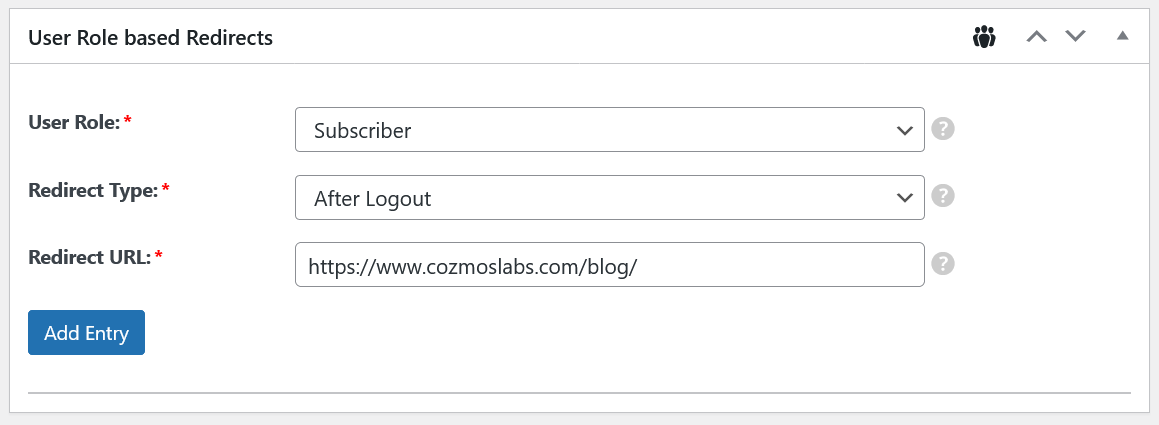
Setelah kami mengklik tombol Tambah Entri di sini, semua pengguna di bawah peran pengguna "Pelanggan" akan diarahkan ke blog kami setelah keluar.
Pengalihan Logout Global
Seperti dijelaskan di atas, ini adalah pengalihan umum dan akan berlaku untuk semua pengguna yang belum tercakup dalam jenis pengalihan lainnya.
Anda hanya perlu memilih opsi Setelah Keluar dari menu tarik-turun, masukkan URL pengalihan, dan klik tombol Tambah Entri .
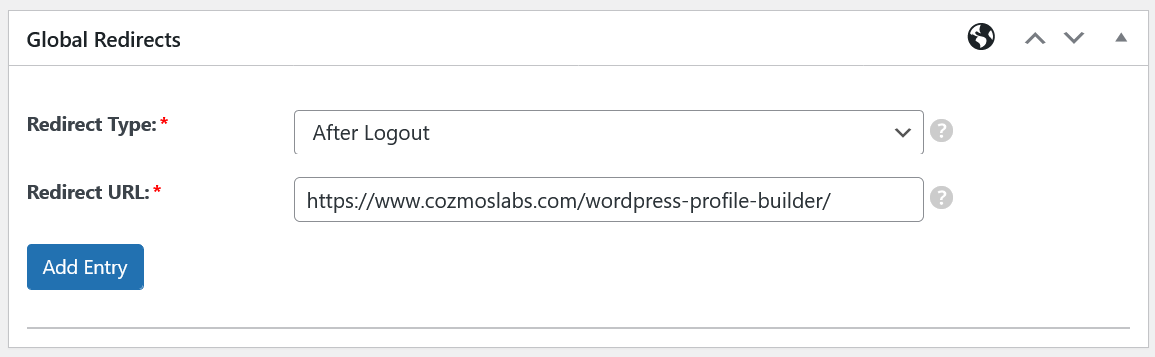
Jadi sekarang dalam kasus kami, semua pengguna kecuali semua "Pelanggan" dan pengguna Steve akan diarahkan ke URL yang kami masukkan di atas.
Mengarahkan Halaman Login WordPress Default
Seperti yang kami katakan di atas, perilaku WordPress default adalah mengarahkan pengguna ke halaman login WordPress default saat mereka logout. Anda dapat memilih untuk mengarahkan ulang halaman login wp default itu sendiri sehingga setiap pengguna yang seharusnya masuk ke halaman login WordPress default akan dialihkan ke halaman pilihan Anda.
Bagian terakhir pada pengaya Pengalihan Kustom akan memungkinkan Anda untuk mengatur jenis pengalihan ini. Cukup pilih opsi Login (wp-login.php) dari menu dropdown, masukkan URL redirect di kolom berikutnya, dan klik tombol Add Entry .

Jadi, meskipun Anda tidak menyiapkan pengalihan global atau memiliki peran pengguna tertentu yang tidak Anda cakup dengan aturan pengalihan lain, mereka masih dapat dialihkan ke halaman pilihan Anda.
4. Memprioritaskan Pengalihan Logout WordPress
Karena Anda dapat menyiapkan begitu banyak jenis pengalihan keluar menggunakan Profil Builder Pro, penting juga untuk memprioritaskannya. Ini akan membantu Anda memastikan bahwa tidak ada pengguna yang salah dialihkan dan Anda tidak memiliki aturan pengalihan yang bertentangan di situs web Anda.
Gambar di bawah menjelaskan cara Pembuat Profil memprioritaskan pengalihan secara default. Ini juga terlihat di halaman add-on Custom Redirects.

Seperti yang Anda lihat, pengalihan diprioritaskan dalam urutan yang sama dengan jenis pengalihan yang muncul di halaman add-on Pengalihan Kustom. Namun, jika Anda menggunakan add-on formulir Pendaftaran Ganda dan Edit Profil dan telah menyiapkan pengalihan melaluinya, maka pengalihan tersebut akan diprioritaskan di atas semua jenis pengalihan lainnya, termasuk yang Anda siapkan menggunakan add- pada.
Karena itu, parameter berikut memungkinkan Anda untuk memprioritaskan pengalihan tertentu di atas semua pengalihan lainnya.
redirect_priority="top"
Anda dapat menambahkan parameter ini dalam kode pendek apa pun yang berisi argumen pengalihan keluar. Misalnya, jika Anda menggunakan parameter ini dalam kode pendek berikut, pengalihan khusus ini akan diprioritaskan di atas semua aturan pengalihan lainnya.
[wppb-login logout_redirect_url="https://www.cozmoslabs.com/wordpress-profile-builder/" redirect_priority="top"]
5. Menggunakan Tag yang Dibuat Sebelumnya untuk Mengarahkan ke URL Dinamis
Profile Builder Pro memperluas fungsionalitas pengalihannya dengan memungkinkan Anda mengatur pengalihan ke URL dinamis alih-alih URL statis.

Berikut adalah ikhtisar singkat tentang apa yang dilakukan masing-masing tag ini.
- {{homeurl}}: Ini hanya membawa pengguna ke URL beranda situs web Anda saat ini;
- {{siteurl}}: Tag ini akan mengarahkan pengguna ke URL situs Anda, yang dalam beberapa kasus bisa berbeda dari URL beranda;
- {{user_id}}: Anda dapat menggunakan tag ini untuk mengalihkan pengguna setelah login, misalnya, berdasarkan ID pengguna mereka;
- {{user_nicename}}: Tag ini akan membawa pengguna ke halaman profil pribadi mereka di situs web Anda;
- {{http_referer}}: Ini adalah tag yang cukup rapi yang membuat tugas rumit mengarahkan pengguna ke halaman sebelumnya sebelum keluar sangat mudah;
- {{redirect_to}}: Anda tidak akan benar-benar ingin menggunakan tag ini kecuali Anda melakukannya untuk tujuan tertentu, karena itu mengarahkan pengguna ke URL default yang ditetapkan oleh WordPress setelah login, yang akan menjadi dasbor WordPress dari Anda situs web.
WordPress Logout Redirect ke Halaman Saat Ini
Pendekatan sederhana untuk menangani pengalihan keluar adalah dengan hanya mengarahkan pengguna ke halaman saat ini yang mereka lihat setelah mereka keluar. Jadi misalnya, jika pengguna tertentu melihat halaman blog di situs web Anda, maka mereka harus diarahkan ke halaman blog saat mereka logout. Tapi ini bisa menjadi halaman lain, tentu saja.
Untuk mewujudkannya, Anda harus menggunakan salah satu tag siap pakai kami karena Anda harus mengarahkan ulang ke URL dinamis yang unik untuk setiap pengguna.
Tag untuk menyiapkan pengalihan logout WordPress ke halaman saat ini adalah {{http_referer}}. Saat Anda menggunakan tag ini dalam menyiapkan pengalihan keluar, itu akan mengarahkan pengguna ke halaman yang mereka lihat sebelum mereka keluar.
Siapkan Pengalihan Logout WordPress Fleksibel dan Banyak Lagi!
Profile Builder Pro menawarkan cara termudah, tercepat, dan paling efektif untuk mengatur dan mengelola pengalihan logout WordPress, atau jenis pengalihan lainnya dalam hal ini. Ini memberi Anda kontrol dan fleksibilitas penuh dengan pengalihan Anda sehingga Anda dapat menggunakannya persis seperti yang Anda inginkan.
Namun, Profile Builder Pro dirancang untuk melakukan lebih banyak hal. Ini adalah sistem manajemen pengguna lengkap yang menangani setiap aspek manajemen pengguna di situs web WordPress Anda.
Baik itu membuat halaman pendaftaran khusus atau halaman penting lainnya, konten yang melindungi kata sandi, mengedit peran pengguna, atau membuat direktori anggota, semuanya telah Anda liput. Dan ini memungkinkan Anda melakukan semua hal ini dan lebih banyak lagi tanpa pengetahuan teknis apa pun.
Cobalah dan lihat betapa mudahnya hidup Anda sebagai pemilik situs WordPress!
Pembuat Profil Pro
Profile Builder Pro adalah plugin manajemen pengguna lengkap yang memungkinkan Anda membuat berbagai jenis pengalihan dan menerapkan berbagai fungsi terkait pengguna lainnya di situs web Anda.
Dapatkan pluginnyaAtau unduh versi GRATIS
Apakah Anda masih memiliki pertanyaan tentang cara mengatur pengalihan logout WordPress? Beri tahu kami di komentar di bawah!
